İster tutkulu projenizi tanıtıyor ister bir fikri açıklıyor olun, video mesajınızı iletmenin harika bir yolu olabilir. Ancak video yapmak geleneksel olarak çok fazla işti. Artık değil.
Adobe'nin çevrimiçi video düzenleyicisi Adobe Spark (yeni sekmede açılır) ile yüksek kaliteli tasarım , fotoğraf ve müzik içeren bir videoyu dakikalar içinde oluşturabilirsiniz ve bunların hiçbirini kendiniz sağlamanız gerekmez çünkü Spark bunları sağlayabilir senin için. Kullanmak istediğiniz kendi müziğiniz, fotoğraflarınız veya video parçacıklarınız varsa, harika; yapmazsanız, Adobe'de videonuzda ücretsiz olarak kullanabileceğiniz pek çok içerik vardır.
Bu eğitimde Spark'ın ücretsiz sürümüne odaklanacağız, bu da Adobe'nin Stock kitaplığından seçtiğiniz görüntülerin üzerinde filigran olacağı anlamına gelir. Kişisel ve ticari projelerde ücretsiz olarak kullanabileceğiniz filigransız stok fotoğrafları bulmak için mükemmel yerler olan Pexels (yeni sekmede açılır) gibi bazı ücretsiz fotoğraf kitaplıklarını keşfetmenizi öneririz .

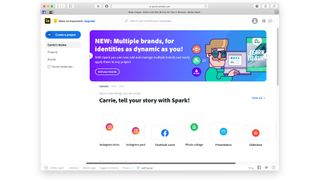
1. Adobe Spark'ı kullanmaya başlayın
Adobe Spark (yeni sekmede açılır), en sevdiğiniz sosyal ağda içerik oluşturmayı ve paylaşmayı gerçekten kolaylaştırmak için tasarlanmıştır; bu nedenle, özlediğinizde size Instagram hikayeleri, Facebook kapak fotoğrafları ve Facebook kapak fotoğrafları için birçok hızlı başlangıç seçeneği sunulur. yakında. Bir video oluşturmak için sol üstteki mavi 'Proje oluştur' düğmesini tıklayın ve ardından proje türünüz olarak Video'yu seçin.

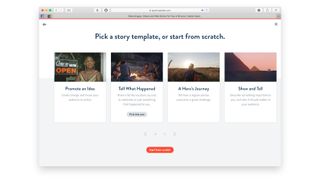
2. Bir şablon seçin
Spark'ta yeniyseniz, yolunuza devam etmenize yardımcı olacak pek çok şablon vardır. Bunlar metin, resimler ve müzikle önceden doldurulmuş olarak gelir, bu yüzden orada olanı kullanmak istediğiniz metin ve diğer içerikle değiştirmeniz yeterlidir. Ama sıfırdan başlamak da gerçekten çok kolay ve biz de burada bunu yapacağız. Devam etmek için turuncu Sıfırdan Başla düğmesine tıklayın.

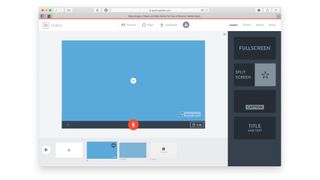
3. Yaratıcı olun
Gördüğünüz gibi, her şey gerçekten basit ve basitleştirilmiş bir PowerPoint veya Keynote gibi görünüyor. Bu da böyle çalışıyor. Yeni bir bölüm eklemek için ekranın sol alt kısmında artı işaretli kutucuğu tıklayın.
Düzeni seçmek için sağ kenar çubuğunu kullanın; Dilerseniz farklı bir renk temasına da geçiş yapabilirsiniz. Video, fotoğraf veya metin eklemek için ekranın ortasındaki artı işaretine veya ses kaydı için mikrofona tıklayın.
Ön izlemenizin sağ alt kısmındaki küçük zamanlayıcı, Spark'ın bu bölümü ne kadar süreyle görüntülemesi gerektiğini belirlemenizi sağlar.

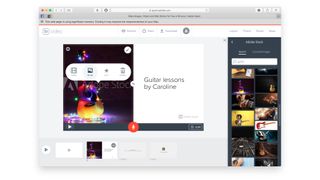
4. Stok görselleri ekleyin
Videonuza ekleyecek kendi fotoğraflarınız yoksa endişelenmeyin: Adobe'nin kendi devasa Adobe Stock kitaplığı vardır, ancak abone değilseniz resimlerinizde oldukça büyük ve bariz filigranlar olacaktır.
Filigran içermeyen görseller için, hem kişisel hem de ticari kullanım için ücretsiz olan en iyi ücretsiz stok fotoğrafları kılavuzumuza göz atın .
Adobe Spark'ta bölünmüş ekran düzenini tercih ettiyseniz, iki bölüm arasındaki oklara tıklamak sol ve sağ bölümleri değiştirir.

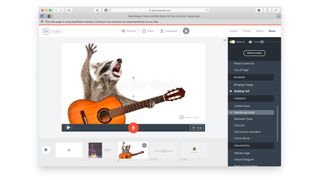
5. Müzik ekleyin
Her iyi videonun iyi bir film müziğine ihtiyacı vardır. Pencerenin sağ üstündeki Müzik bağlantısına dokunmanız yeterlidir; bilgisayarınızdan bir parça yükleyebilir veya Adobe'nin sağladığı parçalardan birini seçebilirsiniz. Bu kenar çubuğunun üst kısmındaki kaydırıcı ile ses seviyesini ayarlayabilirsiniz.

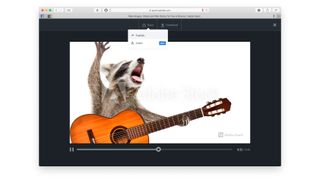
6. Önizleyin ve paylaşın
Videonuzun nasıl görüneceğini görmek için 'Önizleme'ye dokunun. Mutlu olduğunuzda, videonuza klibin Adobe sunucularında depolanacağı paylaşılabilir bir bağlantı oluşturmak için Paylaş'a tıklayın. Alternatif olarak, İndir'i seçip bilgisayarınıza indirebilirsiniz. Bu biraz daha uzun sürer ve 1.280 x 720 çözünürlüğe sahip bir MP4 dosyası oluşturur.
- Videolardan müzik kaydetmek için ücretsiz bir YouTube'dan MP3'e dönüştürücüye ihtiyacınız var
